콘서트 같은 데 가보면 노래 가사 나오거나 할 때 멋진 영상을 배경으로 가사가 나오는 것을 볼 수 있습니다.

어떻게 만드는 걸까?? 너무 궁금한데?? 나도 만들 수 있을까??
호기심에 여기저기 찾아보니 쉽게 만드는 방법이 있었습니다.
간단하게 설명하자면
파워포인트에 필요한 비디오파일과 오디오파일을 넣고
파워포인트에서 간단한 메시지를 넣고 애니메이션 효과까지 몽땅 때려 넣으신 후
파워포인트로 설정하는 영상제작 편집에서 간단하게 해결이 되더라고요.
먼저 내가 사용할 영상이 필요한데 퀄리티 높은 영상을 받으실 수 있는 무료 사이트가 있습니다.
아래 링크 클릭하셔서 다운로드하시면 되겠습니다.
펙셀스 https://www.pexels.com/ko-kr/
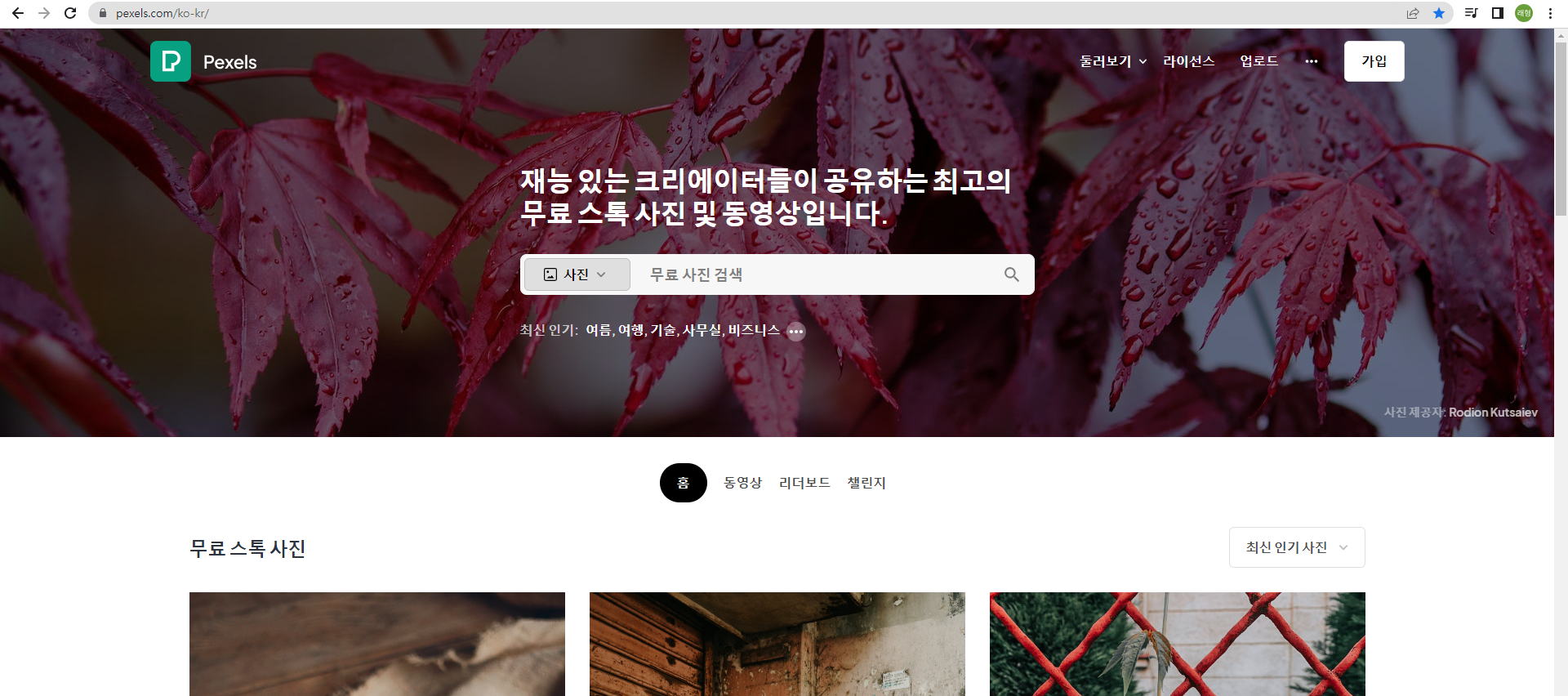
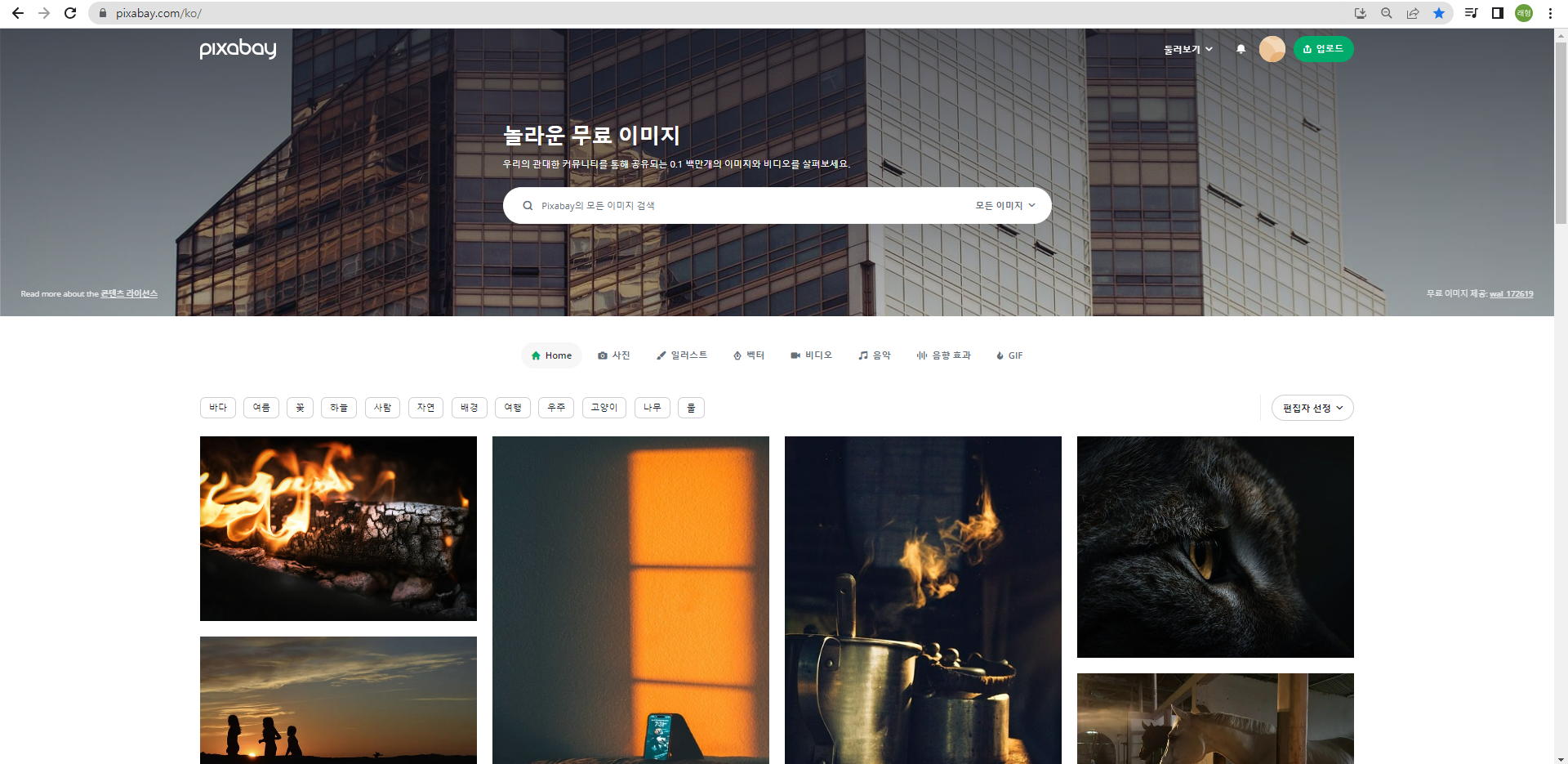
픽사베이에서 찾고자 하는 영상이 없으면 펙셀스에서 찾아보시면 좋더라고요.
오디오 파일 같은 경우는 내 유튜브 채널에서 유튜브 스튜디오에 들어간 후
오디오 보관함에 무료음악을 다운로드하시면 됩니다.
영상과 음원을 다운로드하셨으면
PPT를 열고 새로운 문서를 하나 열어주세요
레이아웃은 빈화면으로 바꿔주세요~

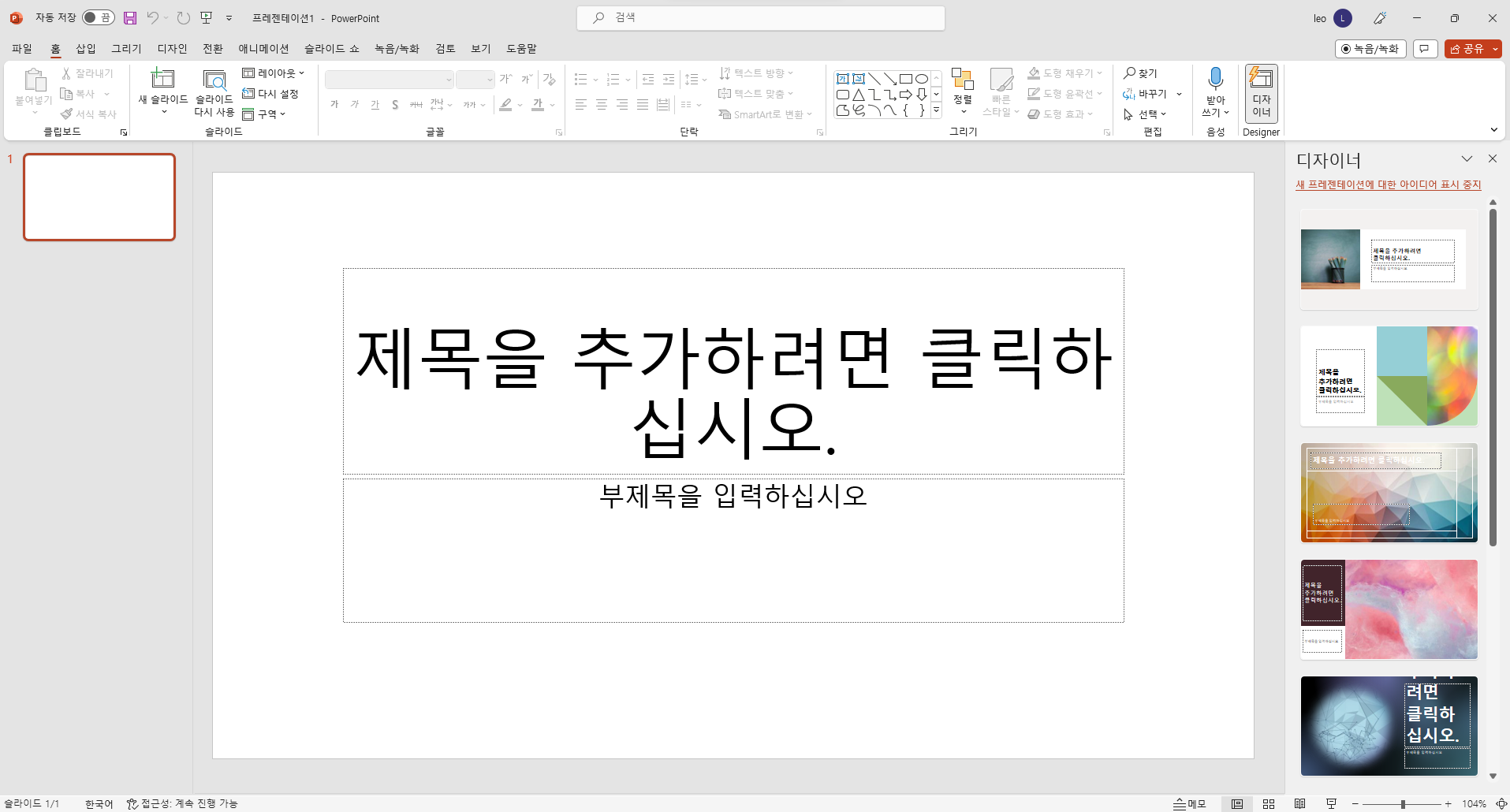
빈화면에서 내가 다운로드한 영상을 끌어다 놓으세요
그리고 페이지 크기에 맞게 크기를 맞춰주시면 됩니다.
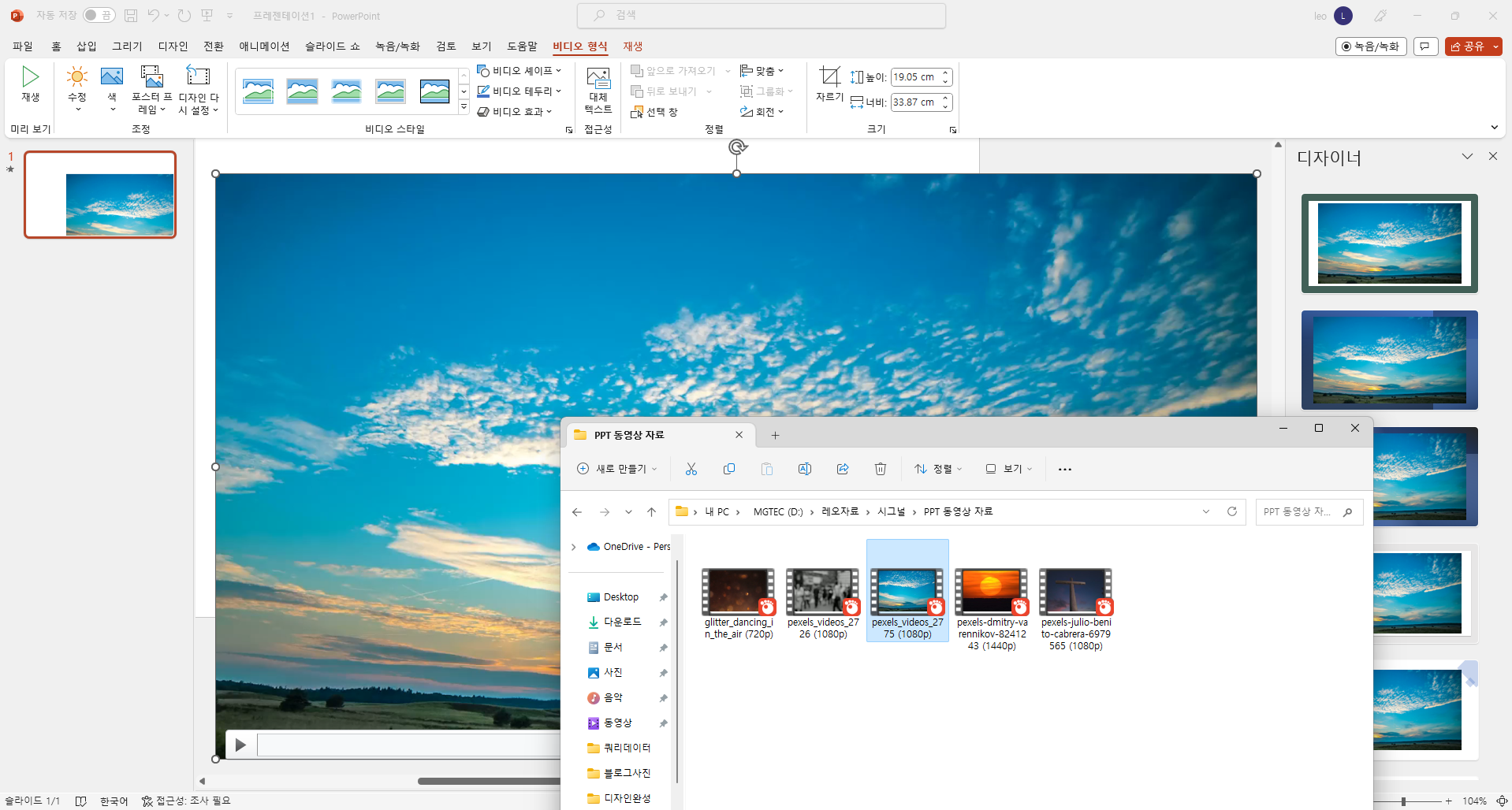
음악이 필요하신 분은 슬라이드 밖에 넣어 주시면 됩니다.
슬라이드 밖에 스피커 그림 보이시죠? 음악도 영상과 똑같이 편하게 끌어다 놓아주시면 됩니다.

여기서부터 어려울 수도 있는데 알고 보면 쉽습니다.
먼저 비디오 영상 클릭하면 아래 그림처럼 비디오 형식 / 재생이라고 나옵니다.
그때 재생을 누르시고 시작에서 자동 실행으로 변경해 주시면 됩니다.
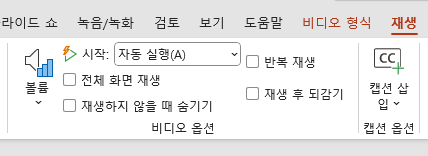
음악도 마찬가지로 스피커 모양 누르시고 비디오 형식 / 재생이라고 나옵니다.
그때 재생을 누르시고 시작에서 자동 실행으로 변경해 주시면 됩니다.
그리고 모든 슬라이드에서 재생을 체크해 주시면 영상이 끝날 때까지 계속 음악이 나오게 됩니다.
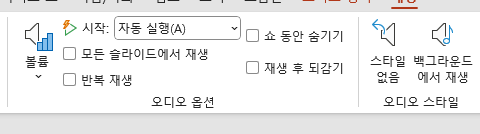
음악 소리가 자연스럽게 시작하고 끝나지 않았다면
아래 그림처럼 페이드 인 페이드 아웃이 있습니다. 여기서 시간 조절을
통해서 자연스럽게 만드실 수 있습니다.
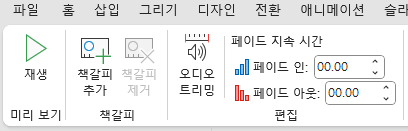
다음 순서는
애니메이션 클릭하신 후 애니메이션 창을 열어겠습니다.
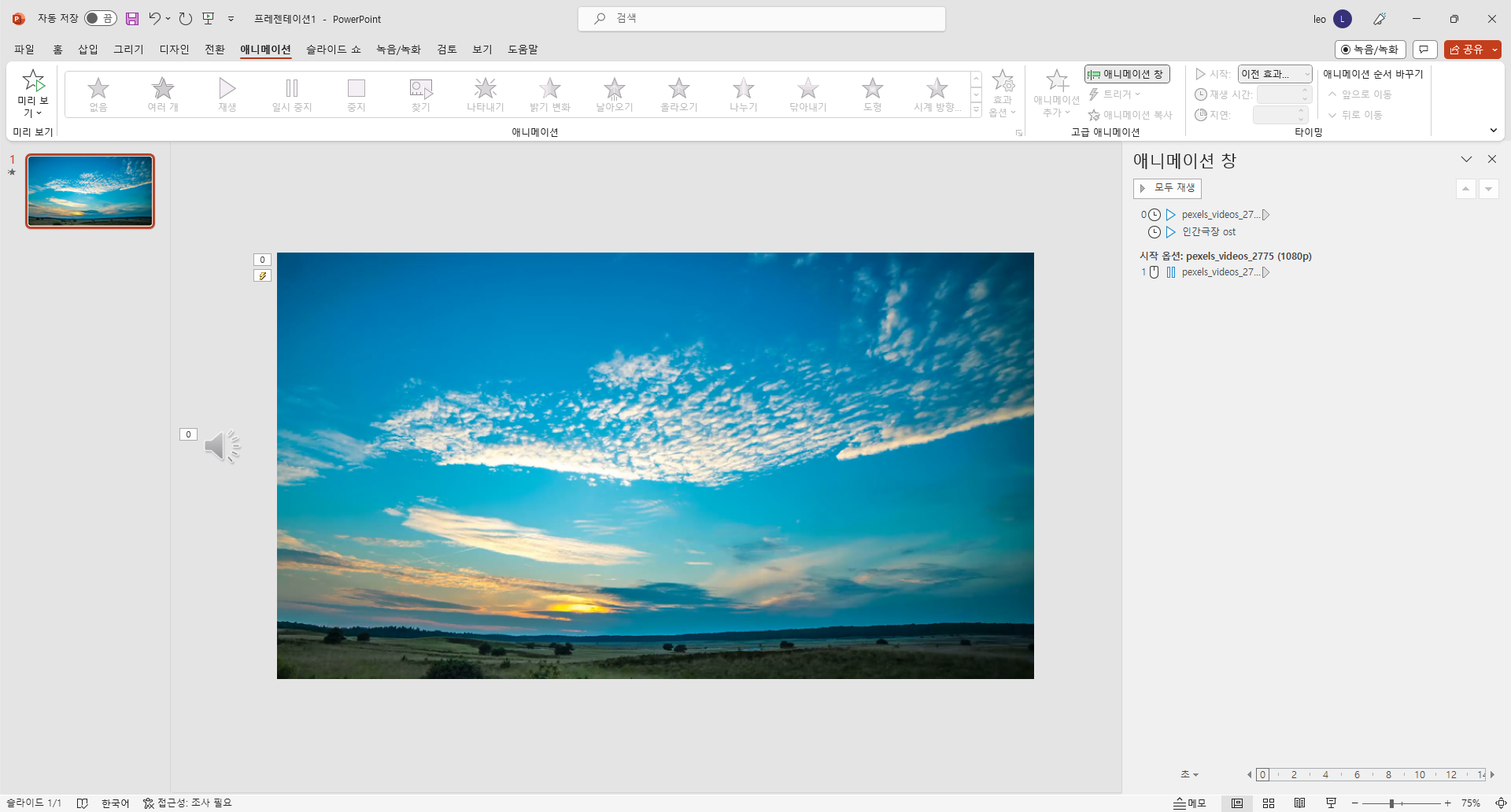
애니메이션 창에 보면 선택했던 영상과 음원파일이 있습니다.
여기서 파일 순서가 음악파일이 위로 오게 해 주시고, 시작에서 이전 효과 함께를 선택해 주세요
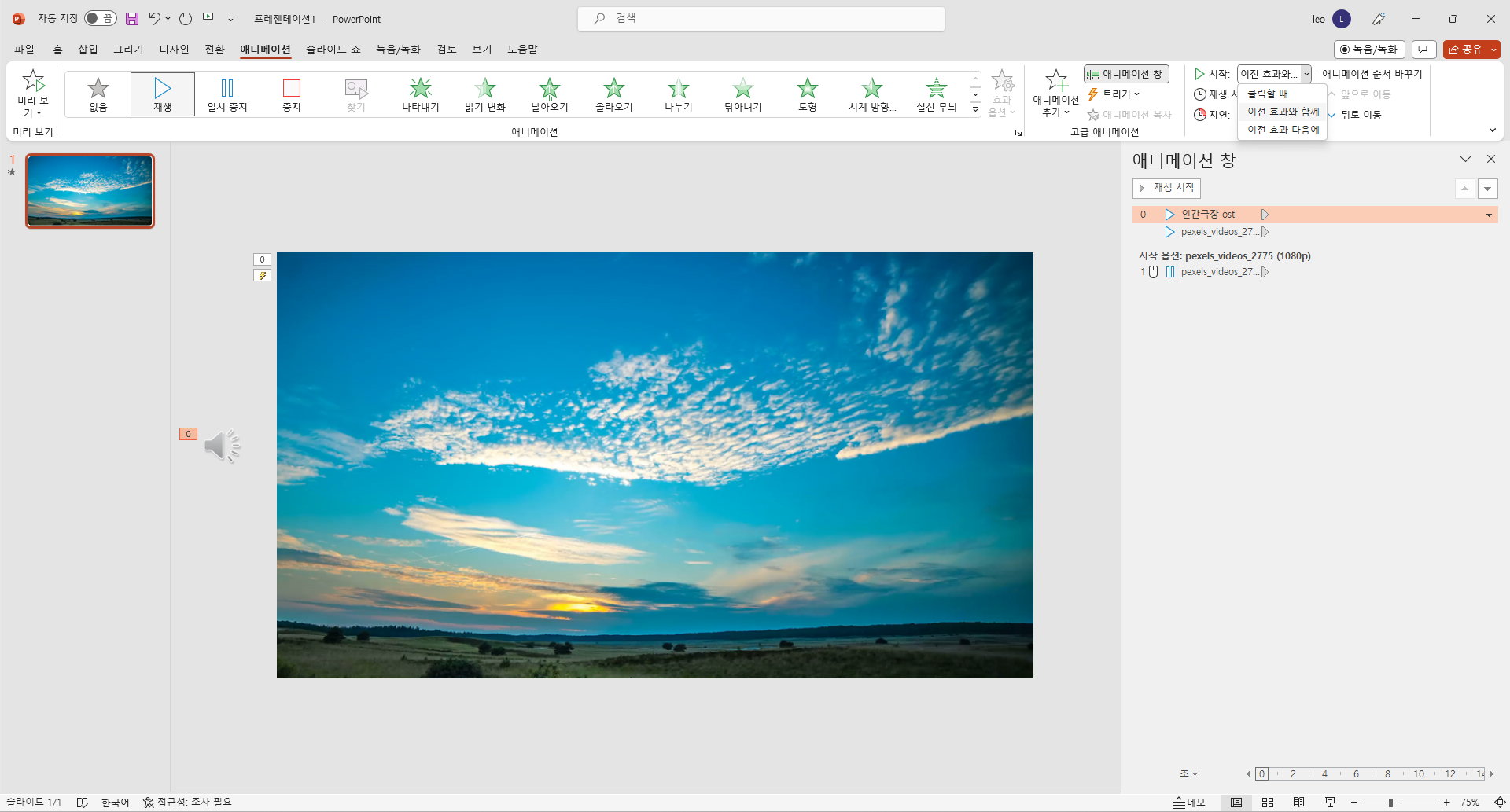
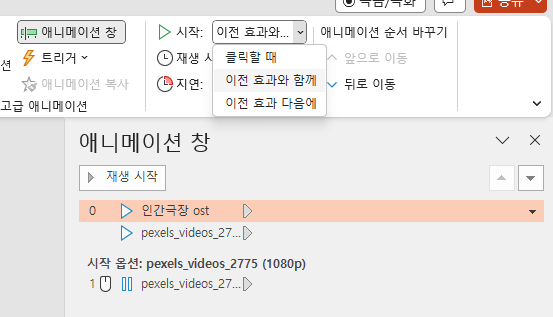
이제 슬라이드쇼를 클릭해 보시면 영상과 음악이 함께 나오게 됩니다.
메시지를 추가하는 방법을 알려 드리겠습니다. 원하는 텍스트나 도형을 넣을 수 있습니다.
저는 영상과 어울리는 메시지 '푸른 하늘 은하수'를 한번 넣어 보겠습니다.
설정 클릭하시고 텍스트상자를 누르시고 원하는 위치에 마우스를 클릭하시면 그 위치에 글을 쓰실 수 있습니다.
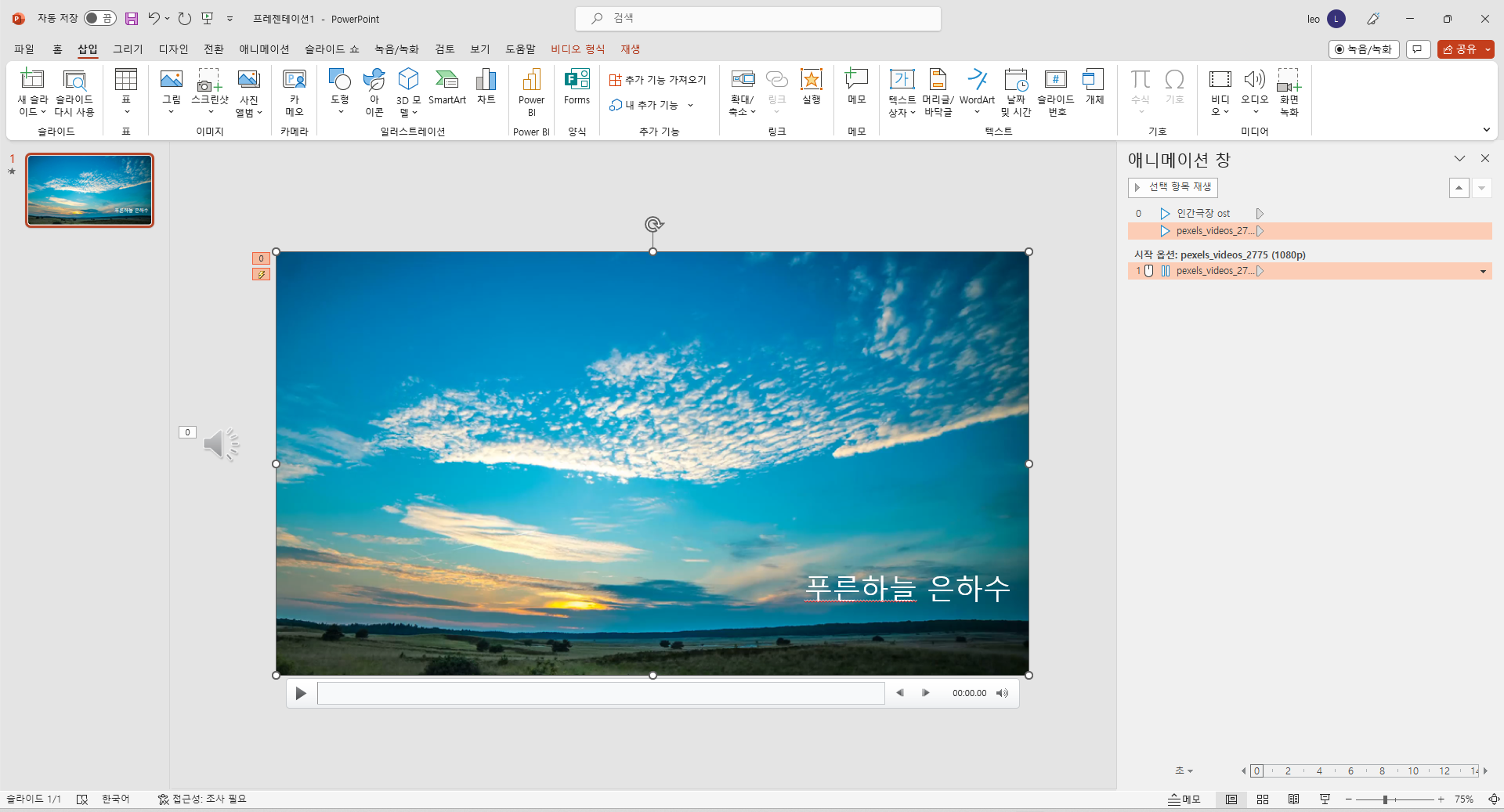
글자에도 애니메이션 효과를 줄 수 있습니다.
'푸른 하늘 은하수' 텍스트 박스를 선택 후 애니메이션을 클릭하면 여러 가지 효과가 나옵니다.
내가 원하는 효과를 클릭해서 효과를 주시면 됩니다.
여기에서도 이전 효과와 함께 시작으로 선택하셔야 영상, 음악, 텍스트가 다 같이 나오게 됩니다.
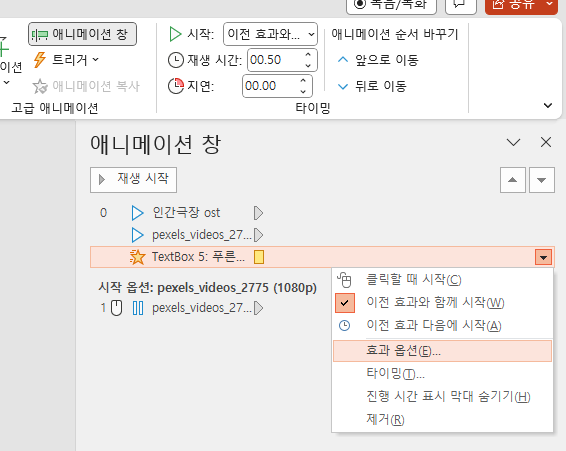
효과 옵션에 들어가셔서 텍스트 애니메이션을 문자 단위로 선택하셔야 한 글자씩 효과를 줄 수 있습니다.
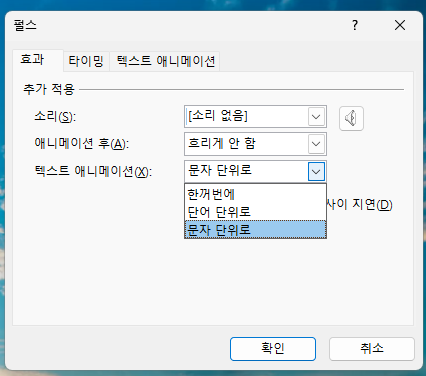
여기까지 해보시고 슬라이드 쇼 진행해 보시면 영상, 음악, 텍스트가 잘 나오는지 확인해 보시길 바랍니다.
텍스트 효과가 너무 빠르다 싶으면 재생시간을 바꿔 주시면 됩니다.
잘 되었다면 영상으로 저장하는 방법을 알아보겠습니다.
저는 5초의 영상을 만들려고 합니다.
먼저 기본 메뉴 중에서 전환 클릭 후 다음 시간 후 선택하고 시간을 5초로 맞춥니다.

영상을 클릭 재생 클릭 하시고 비디오 트리밍을 누르시면

미리 보기 창이 나옵니다. 여기에서 종료시간에 5초로 설정하시면 됩니다.
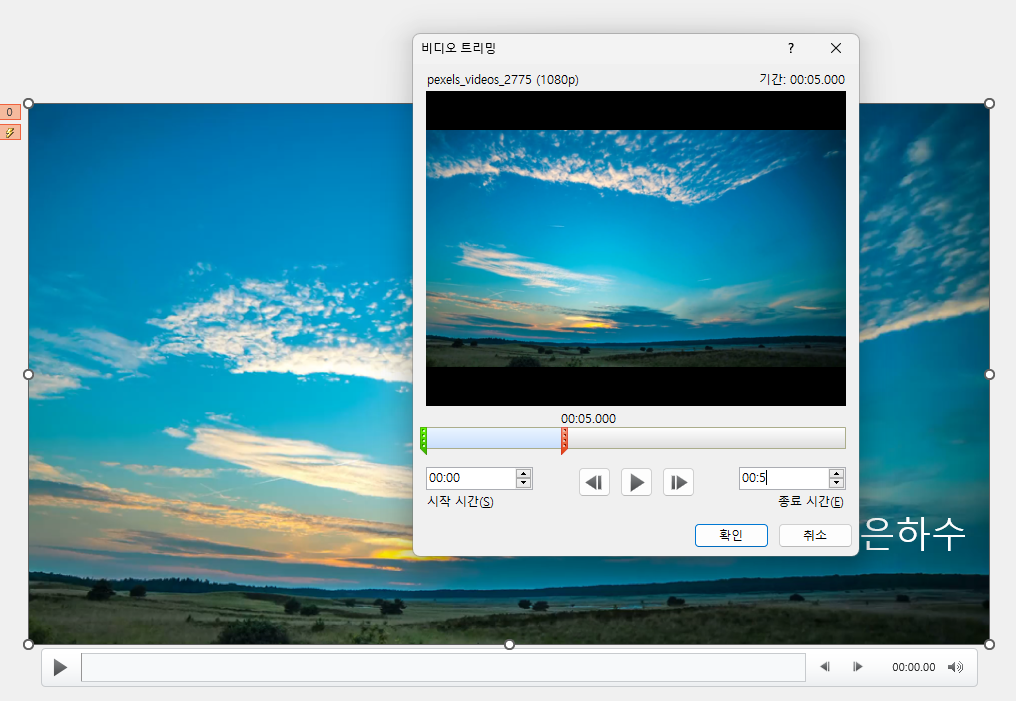
이제 5초의 영상이 완성이 되었습니다.
파일을 저장하는 마지막 단계입니다.
파일에서 내보내기를 선택하시고 비디오 만들기에서 여러분이 원하시는 대로 선택하시고
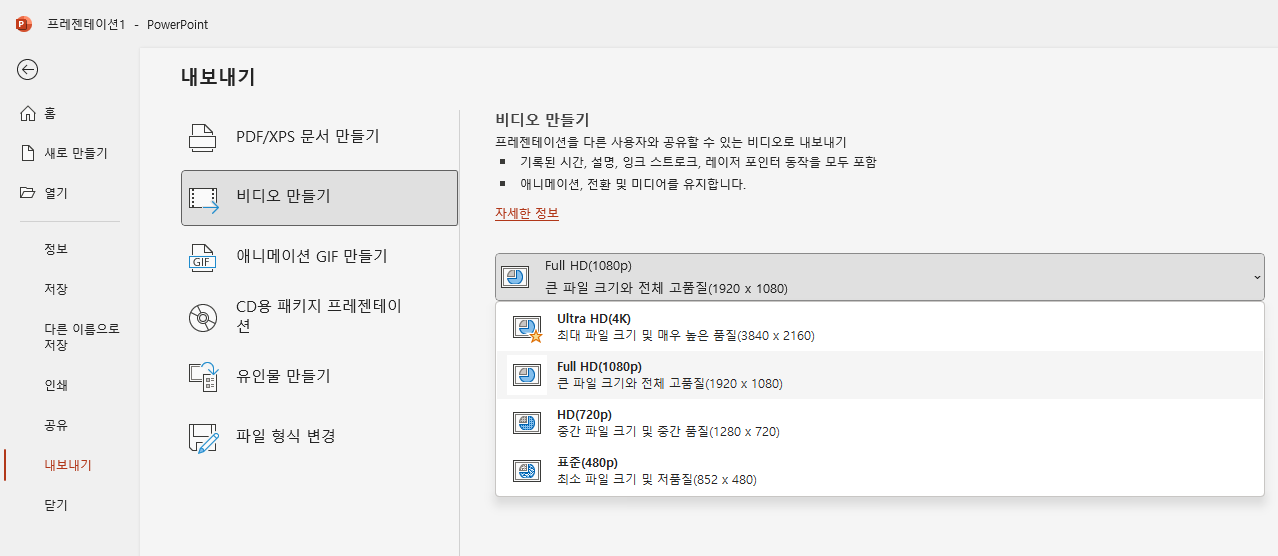
비디오 만들기를 클릭하시면 시간이 걸리지만 원하는 영상을 파일로 만드실 수 있습니다.
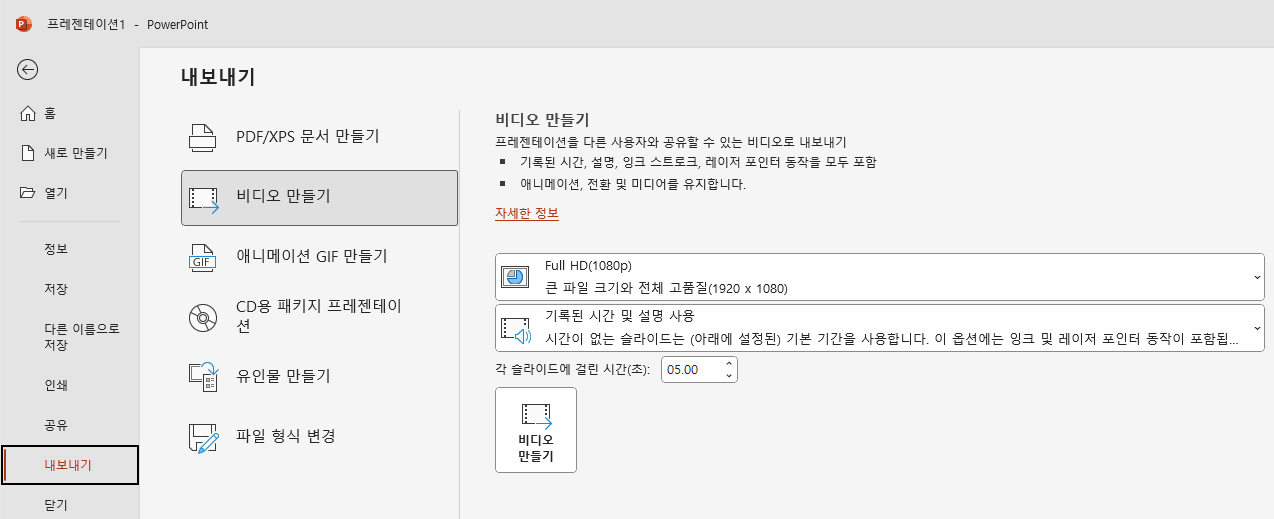

수고 많으셨습니다.
'삶이란 배우는 것' 카테고리의 다른 글
| 쇼츠영상 ppt로 만드는 방법 배우 (0) | 2023.07.02 |
|---|---|
| 문화상품권으로 카카오 이모티콘 사용방법 (0) | 2023.07.01 |
| 플레이그라운드 ai 쉽게 기초적인 사용법으로 그림 그려 보기 (0) | 2023.06.28 |
| 손가락 탈골에 필요한 운동방법과 찜질방법 (0) | 2023.06.28 |
| 손가락 탈골 치료와 회복을 위한 방법 (0) | 2023.06.27 |



